Vous avez besoin de nettoyer rapidement du bruit dans vos séquences, mais vous n'avez pas de plugins sous la main ? Nous avons ce qu'il vous faut avec cette technique.
Nous avons approfondi plusieurs fois les causes du bruit et les méthodes de réduction du bruit dans les séquences. Aujourd'hui, nous examinons quelques astuces de réduction de bruit rapides et efficaces à utiliser dans n'importe quel programme - sans plugin de réduction de bruit.
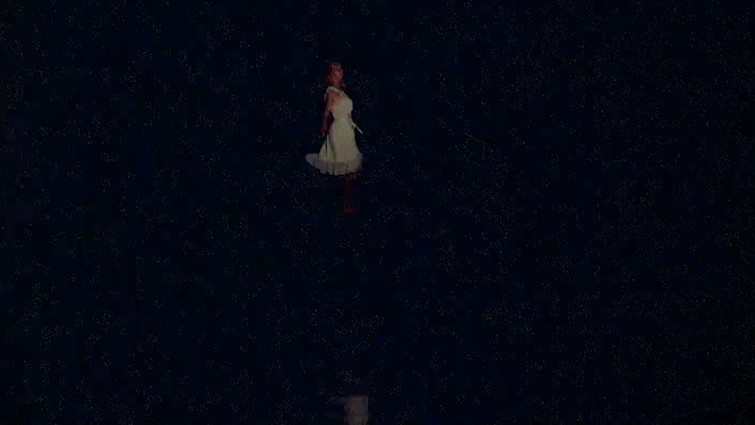
Voici un extrait d'une séquence de rêve dans un court métrage que j'ai tourné en super 16 mm il y a plusieurs années. Comme vous pouvez le voir, le grain du film a vraiment irrité le codec utilisé pour télécharger cette vidéo sur Internet, et nous avons un bruit super gênant dans tous les canaux - haut, moyen et bas.
Cacher le bruit dans l'ombre
Étant donné que cette photo est très contrastée, masquer le bruit dans les noirs ne devrait pas poser de problème.
Ce que j'essaie ici, c'est d'augmenter le contraste pour faire ressortir un peu la prise de vue, puis d'augmenter les noirs pour éliminer les noirs réels enregistrés afin de les amener à un niveau de luminosité similaire au bruit dont nous voulons nous débarrasser.
Après avoir relevé les noirs, j'ajoute un calque de réglage sur le plan pour ramener les noirs à un niveau plus raisonnable. À partir de là, je réduis la vibrance dans le panneau Créatif avant de passer au panneau HSL/Secondaire.
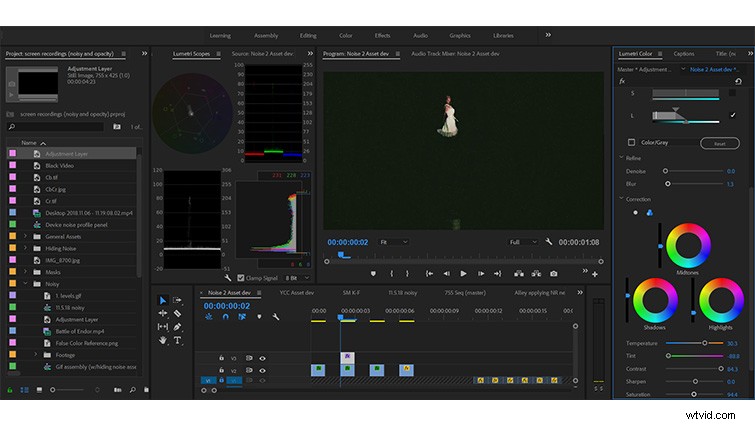
J'ai un peu flouté la sélection pour mélanger un peu plus la région sélectionnée avec les régions non sélectionnées du cadre. Maintenant, je sélectionne les noirs avec un qualificatif de luminance et j'applique des ajustements pour réduire les sections bruyantes les plus lumineuses. Je vais également ajuster la couleur pour que le bruit de chrominance ressemble un peu plus à un bruit de luminance en réchauffant la température et en déplaçant la teinte jusqu'au vert.
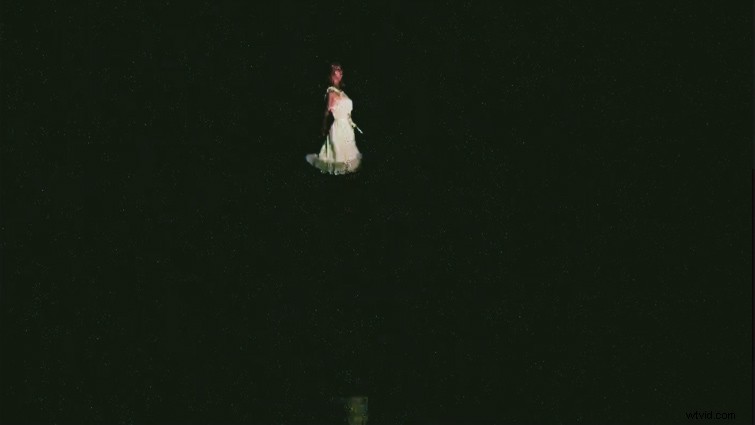
Nous avons efficacement éliminé le bruit de couleur flottant dans cette photo tout en ramenant nos niveaux de noir à des niveaux plus naturels.
Traitement des artefacts
Passons au plan suivant de la séquence de rêve - cette fois, nous sommes de près.
Ce plan souffre d'une forte compression due au mouvement rapide de la scène de danse et aux détails fins du grain du film irritant le codec utilisé pour télécharger le court métrage sur Internet.

Nous allons travailler pour que le plan reste le même ou un peu mieux sans casser complètement le métrage.
J'ai fait quelques ajustements pour commencer à augmenter les niveaux dans le plan. (J'ignore le fait que je suis clairement en train de détruire nos images pour le moment.)
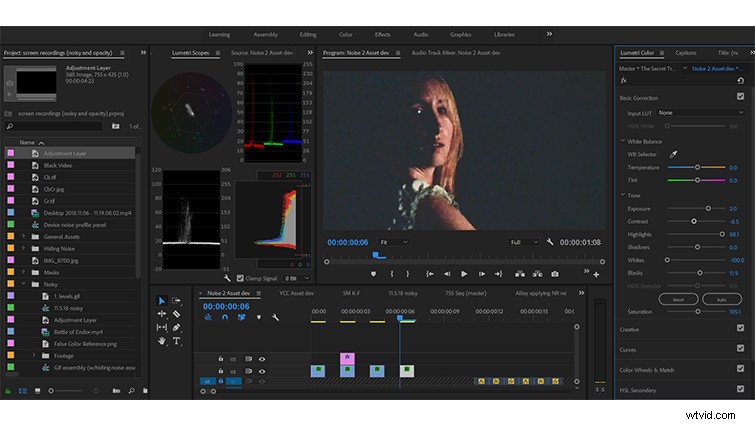
Maintenant que je suis un peu plus satisfait de l'exposition de notre acteur, je navigue vers le panneau HSL / Secondaire à Lumetri. En utilisant uniquement les qualificatifs Saturation et Luminance, je cible les régions en blocs de l'image.
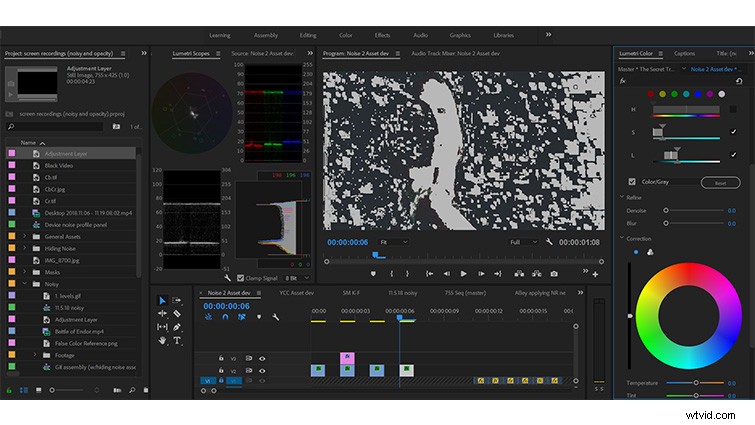
La sélection n'est pas parfaite, mais elle devrait très bien fonctionner pour commencer à mélanger un peu plus les artefacts avec les noirs.
Je me refroidis et fais glisser la teinte de notre sélection vers le vert avant de réduire complètement la netteté et la saturation. J'ai également débruité et flouté un peu la sélection pour aider à adoucir un peu les résultats.
Tout ce que je veux faire avant de passer à ma dernière astuce, c'est d'ajouter un calque de réglage au-dessus du clip pour couper un peu plus nos noirs et donner juste un peu plus de contraste pour un peu de pop.

Superpositions de grains
L'un des moyens les plus efficaces de masquer le bruit consiste à utiliser une superposition de grain de film. Non seulement le mouvement du grain masque une partie du bruit numérique désagréable, mais le mode de fusion d'opacité que vous choisissez peut aider à faire interagir votre grain différemment avec votre métrage.
PremiumBeat a un très bon aperçu de certains téléchargements gratuits de grains de films ici. J'utilise le Holy Grain 35 mm pour ce cliché.
J'ai ajouté une autre couche de réglage par-dessus la dernière et y ai ajouté du grain de film 35 mm. Pour le look que je recherche, je sélectionnerai le mode de fusion de l'écran et réglerai l'opacité sur 26 %.
Et c'est tout! Le grain fin masque parfaitement les blocs et constitue la dernière étape parfaite pour nettoyer certains artefacts de compression désagréables qui tourmentaient nos images.
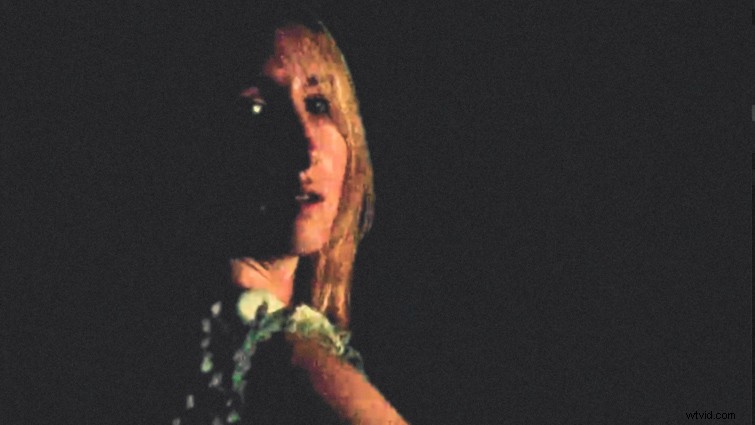
Un bruit désagréable ne doit pas gâcher vos images, même si vous ne disposez pas d'une suite dédiée à la réduction du bruit. La prochaine fois que vous vous cognerez la tête contre un mur en essayant de corriger votre tir bruyant, n'oubliez pas d'essayer ces astuces - et comme toujours, restez créatif et trouvez le vôtre !
